일어나야 할 시간에 따라 취침 시간 알림을 받는 방법

일어나야 할 시간에 따라 취침 시간 알림을 받는 방법
DVD, CD 또는 블루레이 디스크를 구울 수 있는 무료이면서도 사용하기 쉬운 소프트웨어를 찾고 계신가요 ? BurnAware는 아직 들어보지 못하셨나요? 백업, 데이터 생성, 오디오, MP3 음악, DVD-Video 디스크, 디스크 이미지 굽기 등 기본적인 디스크 굽기 작업에 유용한 작고 멋진 소프트웨어입니다 .
이 소프트웨어는 초보 컴퓨터 사용자를 염두에 두고 개발된 것처럼 사용하기 매우 쉽습니다. 왼쪽 사이드바에서 구울 디스크 유형을 선택하기만 하면 됩니다. 콤팩트 디스크, DVD, 블루레이를 지원합니다. 원하는 디스크 유형을 선택하고 생성하려는 디스크 유형을 선택하세요.
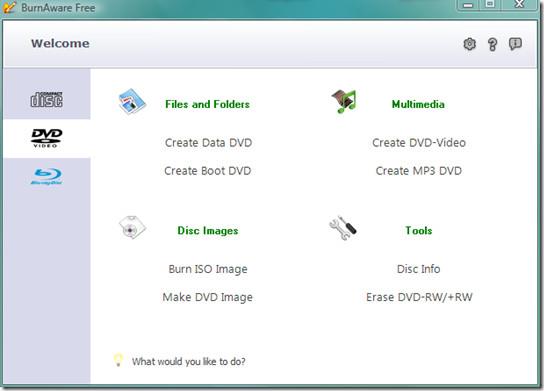
이제 데이터 DVD를 만들고 싶으므로 파일 및 폴더 아래에 있는 '데이터 DVD 만들기'를 선택했습니다 . 이제 새 창(아래 스크린샷 참조)이 나타나 파일 추가, 새 폴더 생성, 디스크 이름 변경, DVD 디스크 유형 선택 등 다양한 작업을 할 수 있습니다.
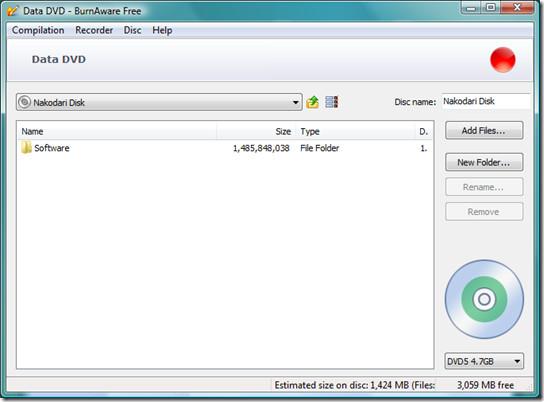
모든 파일과 폴더를 추가한 후 오른쪽 상단에 있는 빨간색 버튼을 클릭하면 즉시 디스크 굽기가 시작됩니다.
이 소프트웨어를 몇 분 정도 직접 사용해 보시면 익숙해지실 겁니다. 결국에는 제가 말한 것처럼 가장 사용하기 쉬운 소프트웨어라는 데 동의하시게 될 겁니다. 유일한 단점은 부팅 가능한 ISO 이미지 파일 생성, DVD 및 CD의 정확한 복사본 생성, 여러 드라이브 동시 쓰기 기능을 지원하지 않는다는 것입니다. 이러한 기능은 주로 고급 사용자를 위한 것이며, 일반 디스크를 구울 때는 필요하지 않습니다. 마음껏 사용하세요!
일어나야 할 시간에 따라 취침 시간 알림을 받는 방법
휴대폰에서 컴퓨터를 끄는 방법
Windows 업데이트는 기본적으로 레지스트리 및 다양한 DLL, OCX, AX 파일과 함께 작동합니다. 이러한 파일이 손상되면 Windows 업데이트의 대부분의 기능이
최근 새로운 시스템 보호 제품군이 버섯처럼 쏟아져 나오고 있으며, 모두 또 다른 바이러스 백신/스팸 감지 솔루션을 제공하고 있으며 운이 좋다면
Windows 10/11에서 Bluetooth를 켜는 방법을 알아보세요. Bluetooth 장치가 제대로 작동하려면 Bluetooth가 켜져 있어야 합니다. 걱정하지 마세요. 아주 간단합니다!
이전에 우리는 사용자가 PDF 병합 및 분할과 같은 옵션을 사용하여 문서를 PDF 파일로 변환할 수 있는 훌륭한 PDF 리더인 NitroPDF를 검토했습니다.
불필요한 문자가 포함된 문서나 텍스트 파일을 받아보신 적이 있으신가요? 텍스트에 별표, 하이픈, 공백 등이 많이 포함되어 있나요?
너무 많은 사람들이 내 작업 표시줄에 있는 Windows 7 시작 상자 옆에 있는 작은 Google 직사각형 아이콘에 대해 물었기 때문에 마침내 이것을 게시하기로 결정했습니다.
uTorrent는 토렌트 다운로드에 가장 인기 있는 데스크톱 클라이언트입니다. Windows 7에서는 아무 문제 없이 작동하지만, 어떤 사람들은
컴퓨터 작업을 하는 동안에는 누구나 자주 휴식을 취해야 합니다. 휴식을 취하지 않으면 눈이 튀어나올 가능성이 큽니다.







